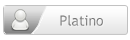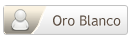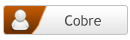- Mensajes
- 99
- Puntuación de reacción
- 0
Advertencia: Este tutorial no busca facilitar el trabajo a quienes intenta entrar a tu wodpress pues este truco es algo sabido por muchos, sino todo lo contrario, enseñarte de este pequeño bug de wordpress para que puedas prevenir ataques de acceso a tus instalaciones.
¿Qué es el usuario Admin?
Es el nombre que pones junto a la contraseña para ingresar a tu Wordpress. Si dejas visible este dato ya le dejas la mitad del trabajo hecho a cualquiera que quiera ingresar a tu blog, pues sólo le faltará la contraseña, pues el nombre ya lo tiene. Por eso es importante ocultarlo.
¿Cómo descubrir el usuario admin de Wordpress?
Muy fácil, agrega al final de la url de cualquier blog de wordpress lo siguiente:
Código HTML:
/?author=1
Por ejemplo:
Código HTML:
http://miblogwordpress.com/?author=1
Esto mostrará una url como la siguiente
Código HTML:
http://miblogwordpress.com/author/usuarioadmin
Donde usuarioadmin es el nombre de usuario que el autor del blog utilizaría para ingresar.
En wordpress, en la lista de usuarios existe un campo para agregar un alias, esto hace que se muestre otro nombre en lugar del usuario admin cuando publicas tus entradas, pero no modifica la "url amigable" de la página del autor que seguirá mostrando tu usuario admin usando el método antes descrito.
¿Cómo evitar que mi usuario admin se muestre en la url?
Aquí viene lo más interesante de este tutorial, pues ya vimos que cambiando el alias esta url no cambia, de modo que no nos queda más camino que entrar a editar la base de datos de nuestro wordpress. No se asusten, es una edición muy sencilla y la explicaré paso a paso.
1) En tu panel de control ingresa a phpMyAdmin
2) Una vez que ingreses buscas la base de datos de tu blog, expandes las tablas y haces clic en wp_users
3) Y luego haces clic en editar para editar el usuario
4) Una vez realizado esto se verá una ventana como la siguiente, aquí editaremos nuestro user_nicename, en esta fila debes poner tu nombre de admin falso en donde aparece encerrado.
¿Cómo se si esto funcionó?
Fácil, vuelve a escribir el código que te mostré al principio y verás que tu nombre de admin ya no aparece, en su lugar aparecerá lo que hayas puesto en el user_nicename
Espero les haya gustado este tutorial, y los espero en mis próximas publicaciones.
Cualquier consulta con gusto trataré de ayudarte
¿Qué es el usuario Admin?
Es el nombre que pones junto a la contraseña para ingresar a tu Wordpress. Si dejas visible este dato ya le dejas la mitad del trabajo hecho a cualquiera que quiera ingresar a tu blog, pues sólo le faltará la contraseña, pues el nombre ya lo tiene. Por eso es importante ocultarlo.
¿Cómo descubrir el usuario admin de Wordpress?
Muy fácil, agrega al final de la url de cualquier blog de wordpress lo siguiente:
Código HTML:
/?author=1
Por ejemplo:
Código HTML:
http://miblogwordpress.com/?author=1
Esto mostrará una url como la siguiente
Código HTML:
http://miblogwordpress.com/author/usuarioadmin
Donde usuarioadmin es el nombre de usuario que el autor del blog utilizaría para ingresar.
En wordpress, en la lista de usuarios existe un campo para agregar un alias, esto hace que se muestre otro nombre en lugar del usuario admin cuando publicas tus entradas, pero no modifica la "url amigable" de la página del autor que seguirá mostrando tu usuario admin usando el método antes descrito.
¿Cómo evitar que mi usuario admin se muestre en la url?
Aquí viene lo más interesante de este tutorial, pues ya vimos que cambiando el alias esta url no cambia, de modo que no nos queda más camino que entrar a editar la base de datos de nuestro wordpress. No se asusten, es una edición muy sencilla y la explicaré paso a paso.
1) En tu panel de control ingresa a phpMyAdmin
2) Una vez que ingreses buscas la base de datos de tu blog, expandes las tablas y haces clic en wp_users
3) Y luego haces clic en editar para editar el usuario
4) Una vez realizado esto se verá una ventana como la siguiente, aquí editaremos nuestro user_nicename, en esta fila debes poner tu nombre de admin falso en donde aparece encerrado.
¿Cómo se si esto funcionó?
Fácil, vuelve a escribir el código que te mostré al principio y verás que tu nombre de admin ya no aparece, en su lugar aparecerá lo que hayas puesto en el user_nicename
Espero les haya gustado este tutorial, y los espero en mis próximas publicaciones.
Cualquier consulta con gusto trataré de ayudarte